[2025]부러진 삼성 휴대폰을 고치는 방법: 전체 가이드
Sep 10, 2025 • Filed to: Android 모바일 문제 해결 • Proven solutions
모바일이 갑자기 반응하지 않거나 켜지지 않을 때는 무서운 상황입니다. 대부분 이러한 현상은 '벽돌(브릭)폰'이라고 알려진 문제를 나타냅니다. 이 상황은 기기가 완전히 사용할 수 없게 되어 마치 '벽돌'처럼 되는 것을 의미합니다. 삼성 사용자에게 이런 일이 발생해도, 항상 휴대폰이 완전히 고장났다는 뜻은 아닙니다. 많은 경우, 몇 가지 안내된 단계만 따르면 휴대폰 접근을 다시 얻을 수 있습니다.
이유가 무엇이든, 벽돌(브릭)된 삼성폰을 복구하는 방법은 존재합니다. 이 포괄적인 가이드에서는 흔한 원인들을 살펴보고 다양한 해결책을 제공합니다. 고급 지식이 필요하지 않고, 약간의 인내심과 올바른 지침만 있으면 됩니다. 계속 읽으면서 벽돌이 된 모바일을 고치는 방법과 만약 복구가 안 될 경우 데이터 추출 방법까지 알아보세요.
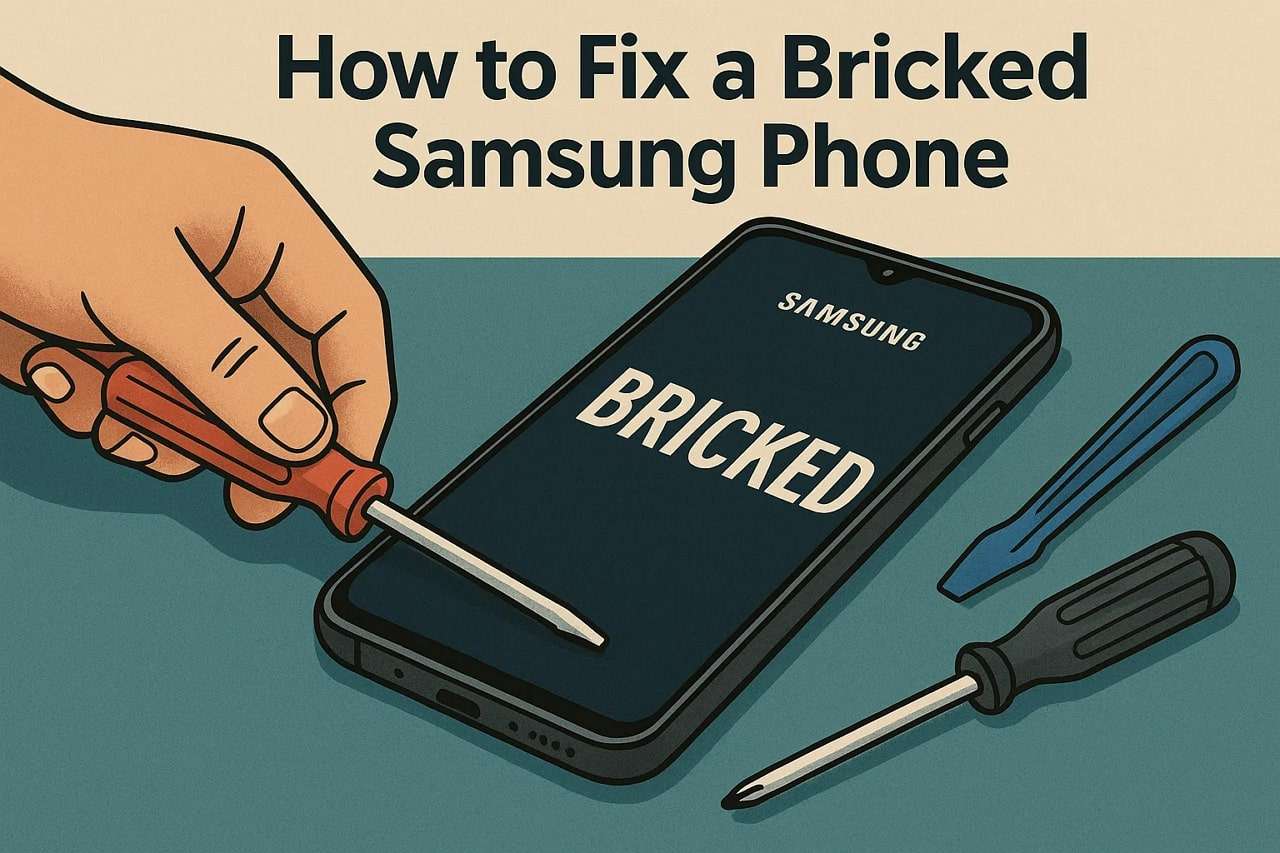
- 1부. 브릭(벽돌)된 삼성폰이란 무엇인가요? 소프트 브릭 vs. 하드 브릭
- 2부. 삼성폰이 벽돌이 되는 원인은 무엇인가요?
- 3부. 벽돌(브릭)된 삼성폰 수리 방법: 7가지 방법
- 방법 1. 배터리 점검/교체
- 방법 2. 스마트폰 강제 재부팅
- 방법 3. 리커버리 모드로 휴대폰 재시작하기
- 방법 4. 벽돌된 삼성폰 강제 초기화하기
- 방법 5. Odin을 사용하여 펌웨어 플래싱하기
- 방법 6. Dr.Fone - 시스템 복구(Android)로 삼성 벽돌폰 복구하기

- 방법 7. 삼성 서비스 센터에 도움 요청하기
- 4부. 삼성 업데이트로 폰이 벽돌이 되었고, 데이터를 복구하고 싶으신가요? | Dr.Fone - 데이터 복구(Android) 사용하기
1부. 브릭(벽돌)된 삼성폰이란 무엇인가요? 소프트 브릭 vs. 하드 브릭
삼성 휴대폰이 완전히 작동을 멈추었을 때 “벽돌”이라는 용어가 사용됩니다. 하지만 이 용어가 정확히 무엇을 의미하는지, 그리고 모든 “벽돌폰”이 동일한 것인지 알고 계신가요? 스마트폰을 더 악화시키지 않고 고치고 싶다면 그 답을 아는 것이 매우 중요합니다.
모든 벽돌된 삼성 휴대폰동일한 방식으로 손상됩니다. 실제로 소프트 브릭과 하드 브릭, 두 가지 주요 유형이 있습니다. 각각의 증상이 다르므로, 어떤 종류의 브릭이 발생했는지 아는 것이 수리 과정을 훨씬 쉽게 만듭니다. 아래는 두 가지 유형의 간단한 정리입니다:
|
유형 |
발생하는 현상 |
일반적인 징후 |
집에서 해결할 수 있나요? |
| 소프트 브릭 | 시스템은 손상되었지만, 하드웨어는 여전히 작동합니다. | 폰이 부트 로고에서 멈춤, 재부팅 반복, 검은 화면. | 예, 일반적으로 소프트웨어 도구로 가능합니다. |
| 하드 브릭 | 소프트웨어와 저수준 시스템 파일이 모두 손상되었습니다. | 전혀 반응이 없으며, 충전이나 전원을 켜도 반응하지 않습니다. | 전문가의 도움이 필요한 경우는 매우 드뭅니다. |
2부. 삼성폰이 벽돌이 되는 원인은 무엇인가요?
당신이 직면한 문제를 더 잘 이해하게 된 지금, 다음으로 알아야 할 것은 왜 당신의 휴대폰이 이런 상황에 처하게 되었는지입니다. 시스템 업데이트부터 악성코드 공격까지, 아래에 삼성 갤럭시 벽돌(먹통) 현상의 몇 가지 일반적인 원인을 요약했습니다.Samsung Galaxy 벽돌 휴대폰의 일반적인 원인:
- 실패한 소프트웨어 업데이트: 핵심 펌웨어 업그레이드 중, 시스템 파일이 손상되어 업그레이드가 갑자기 중단되면 휴대폰이 부팅되지 않을 수 있습니다. 때로는 작업 중 정전이나 배터리가 부족해도 휴대폰이 완전히 작동을 멈출 수 있습니다.
- 커스텀 롬 설치 실패:삼성 휴대폰에서 커스텀 펌웨어를 플래싱하려다 중요한 시스템 파일이 덮어쓰기 되어 기기가 충돌할 수 있습니다. 또한, 롬을 제대로 설치하지 않으면 휴대폰이 무한 부팅(부트 루프)에 빠질 수 있습니다.
- 루팅 오류:Android 루팅을 하면 시스템의 깊은 파일에 접근할 수 있지만, 작은 실수 하나로 주요 파티션이 손상되어 휴대폰이 벽돌이 될 수 있습니다. 많은 기기들이 시스템 부팅에 필요한 파일을 삭제하거나 변경했을 때 소프트 브릭 상태가 됩니다.
- 악성코드 또는 시스템 오류:설치한 외부 앱이나 모바일의 숨겨진 악성코드가 시스템 파일을 손상시켜 예기치 않은 종료나 부팅 실패로 이어질 수 있습니다. 이런 상황은 시간이 갈수록 악화되어, 휴대폰이 불안정하거나 사용할 수 없게 만듭니다.
- 잘못된 펌웨어 플래싱:다른 모델용 안드로이드 OS를 본인 폰에 설치하려고 하면 부트로더가 손상될 수 있습니다. 심지어 공식 소스라고 해도 플래싱한 버전이 스마트폰의 하드웨어나 빌드 번호와 맞지 않으면 도와줄 수 없습니다.
3부. 벽돌(브릭)된 삼성폰 수리 방법: 7가지 방법
상황이 암울해 보여도, 휴대폰을 다시 사용할 가능성이 전혀 없다는 뜻은 아닙니다. 아래에 7가지 유효한 삼성 언브릭해결 방법을 정리했습니다:
방법 1. 배터리 점검/교체
휴대폰이 켜지지 않는다고 해서 반드시 벽돌 상태라는 뜻은 아닙니다. 완전히 배터리가 방전된 것일 수도 있습니다. 먼저 30분 정도 충전한 뒤 전원이 들어오는지 확인하세요. 그렇지 않다면 배터리가 부풀거나 손상된 흔적이 있는지 확인하고, 분리형 배터리라면 교체하세요.

방법 2. 스마트폰 강제 재부팅
겉보기에는 벽돌이 된 것처럼 보이는 휴대폰을 빠르게 복구하는 방법은 강제로 재부팅해보는 것입니다. 이 간단한 방법은 데이터를 삭제하지 않으며, 부팅 루프나 멈춤 같은 상황에서 특히 잘 작동합니다. 일반적인 전원 끄기 과정을 거치지 않고 휴대폰을 재시작하게 하므로, 다음 단계를 따라 문제를 해결해보세요. 벽돌(브릭)된 삼성폰을 복구하는 방법 이 방법을 사용하여 해결합니다:
지침.“전원” 버튼과 “볼륨 하향” 버튼을 동시에 누르고 화면이 완전히 꺼질 때까지 잡고 있어 강제 재부팅을 완료하세요.

방법 3. 리커버리 모드로 휴대폰 재시작하기
가끔은 휴대폰이 로고 화면에서 멈추거나 귀찮은 부팅 루프에 걸릴 수 있습니다. 이런 경우에는 Recovery Mode(복구 모드)로 부팅하여 정상적으로 작동하도록 도울 수 있습니다. 이 방법은 특별한 도구 없이 숨겨진 메뉴에 접근하여 문제를 해결할 수 있게 해줍니다. 벽돌된 삼성 다음 절차를 따라 해결하세요:
1단계.휴대폰의 전원을 완전히 끄고, “전원” 버튼과 “볼륨 상향” 버튼을 동시에 눌러 휴대폰이 복구 모드로 진입할 때까지 기다립니다.
2단계.이제 볼륨 버튼을 이용해 “지금 시스템 재부팅(Reboot System Now)” 옵션을 선택하고, “전원” 버튼으로 확인하세요. 마지막으로 휴대폰이 정상적으로 재부팅되는지, 그리고 홈 화면으로 이동하는지 확인하세요.
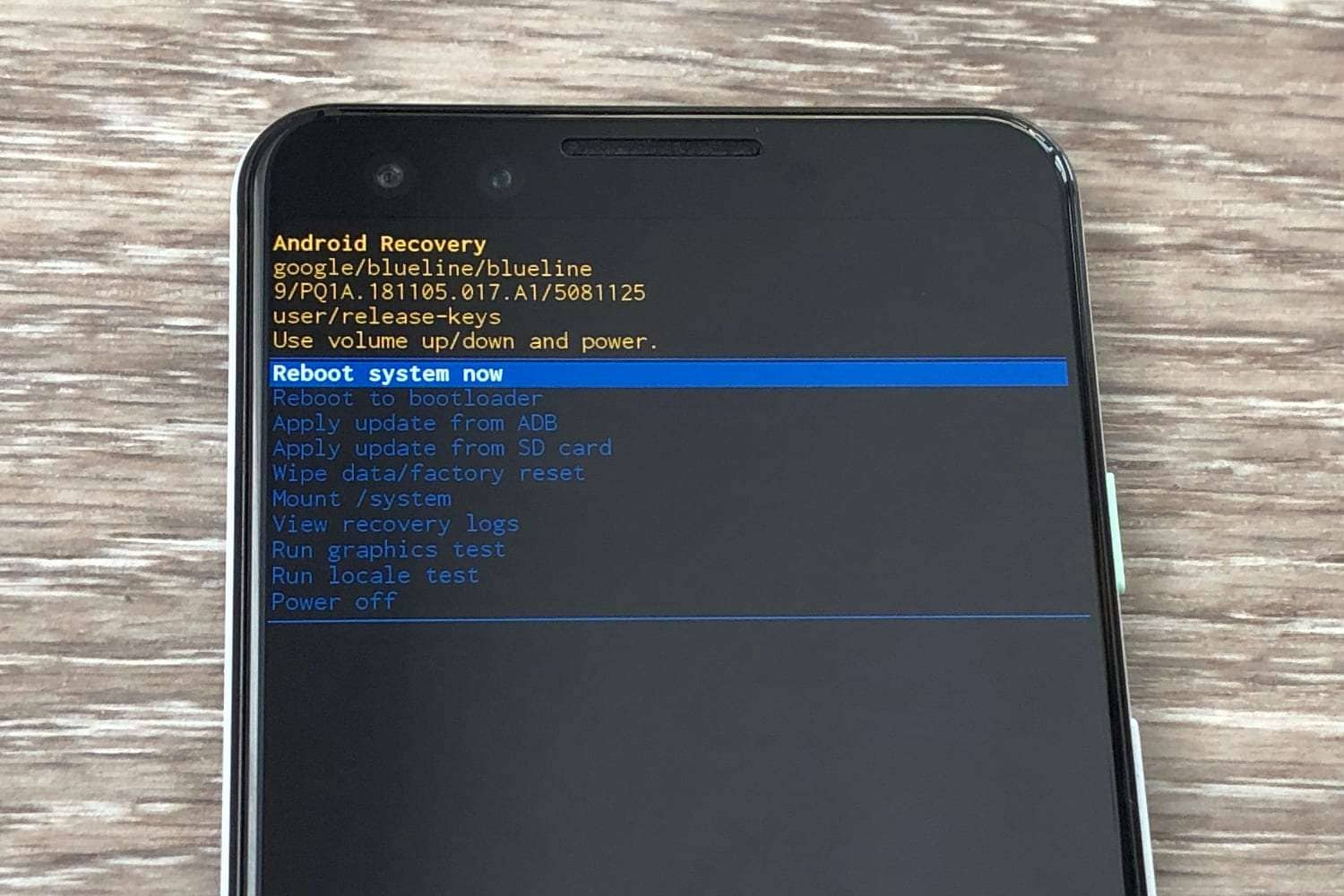
방법 4. 벽돌된 삼성폰 강제 초기화하기
휴대폰을 재시작해도 현재의 문제를 해결할 수 없다면, 공장 초기화 상태로 복원하는 것이 권장됩니다. 이는 복구 모드(Recovery Mode)에서 쉽게 실행할 수 있으며, 시스템 장애나 손상된 파일로 인한 문제를 제거할 수 있습니다. 모든 휴대폰 콘텐츠가 삭제되지만, 아래 가이드를 따라 삼성 휴대폰을 벽돌 상태에서 복구할 수 있습니다:
1단계. 복구 모드를 활성화하려면 “전원” 버튼과 “볼륨 업” 버튼을 동시에 눌러 시작하세요. 이어지는 화면에서 볼륨 버튼을 사용하여 “데이터 삭제/공장 초기화” 옵션으로 이동합니다.

2단계. 여기서 “전원” 버튼을 눌러 선택하고, 다음 화면에서 “공장 데이터 초기화”를 선택하여 작업을 확인합니다. 마지막으로 “지금 시스템 재부팅”을 선택하면, 휴대폰의 모든 데이터가 삭제되어 설정 화면으로 부팅될 때까지 기다립니다.
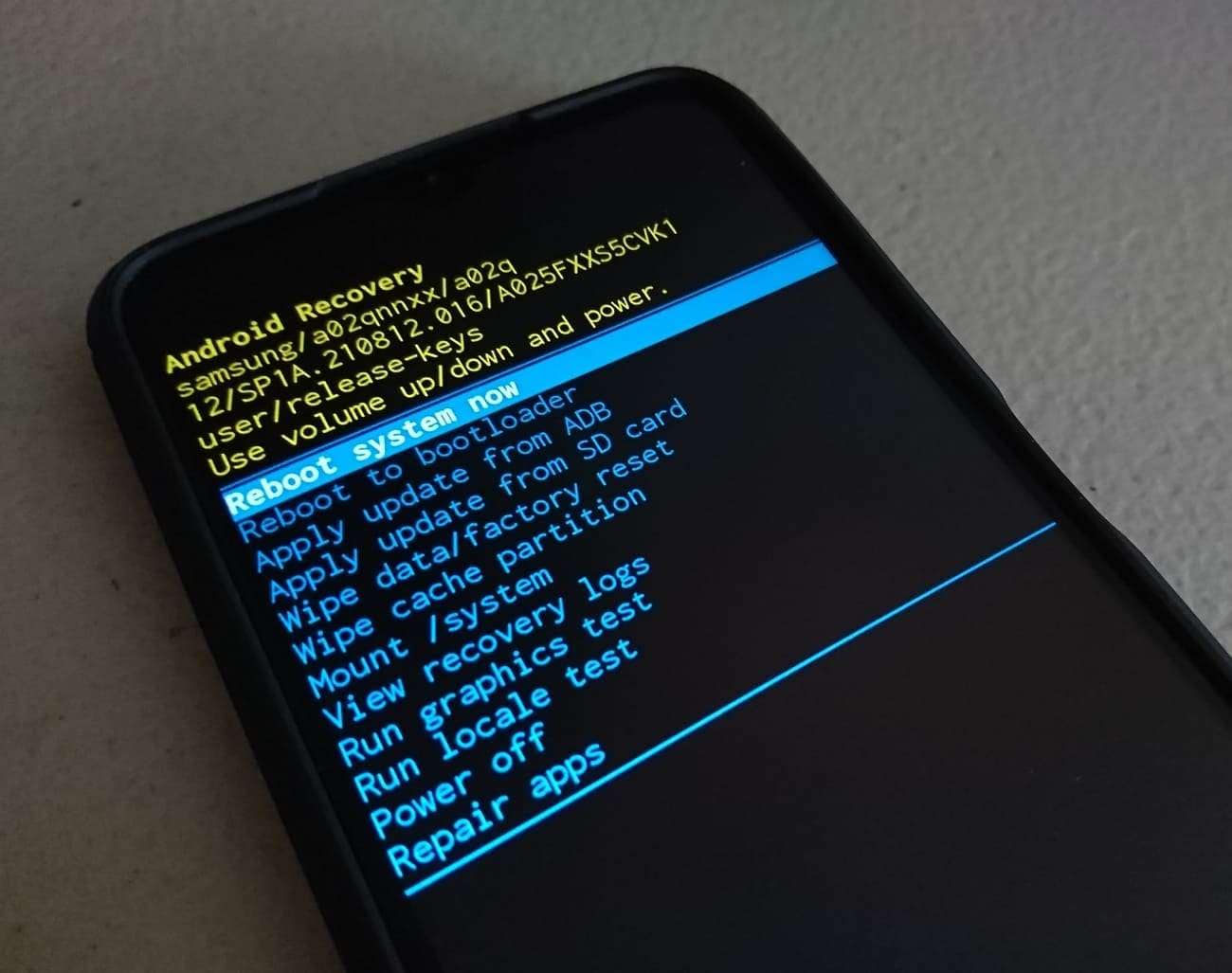
방법 5. Odin을 사용하여 펌웨어 플래싱하기
시스템 문제로 인해 휴대폰이 벽돌이 되는 경우도 있기 때문에 안드로이드 OS를 재설치하면 이 문제를 해결할 수 있습니다. 한 가지 방법은 Odin을 사용하여 대상 펌웨어를 플래싱하는 것입니다. 시작 전, 대상 OS 파일과 도구가 기기에 설치되어 있어야 합니다. 좀 더 고급 방법이지만, 아래 단계를 주의 깊게 따르면 충분히 진행할 수 있습니다:
1단계. 컴퓨터에서 Odin을 실행하고 적절한 USB 케이블로 벽돌 상태의 휴대폰을 연결합니다. 그리고 “전원” 버튼과 “볼륨 다운” 버튼을 노란 사각형이 나올 때까지 누른 후, “볼륨 업” 버튼을 눌러 다운로드 모드를 활성화합니다.

2단계. 이후, Odin이 휴대폰을 감지할 때까지 기다린 후 "BL" 버튼을 클릭하고 펌웨어 폴더에서 해당 파일을 선택하세요. 그리고 동일한 과정을 “AP”, “CP”, “CSE” 옵션에도 반복합니다.
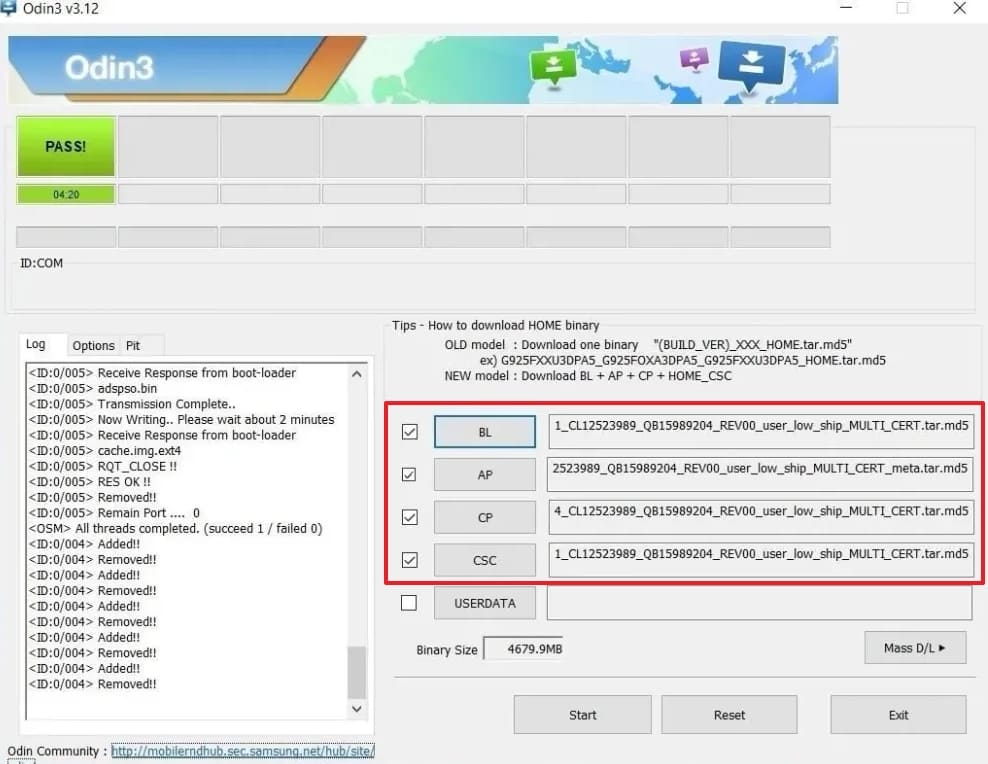
3단계. 이 시점에서 “시작” 버튼을 누르고 프로그램이 선택한 펌웨어를 휴대폰에 플래시할 때까지 기다리세요. 완료되면, 휴대폰의 연결을 해제하고 재부팅하여 문제가 해결되었는지 확인하세요.
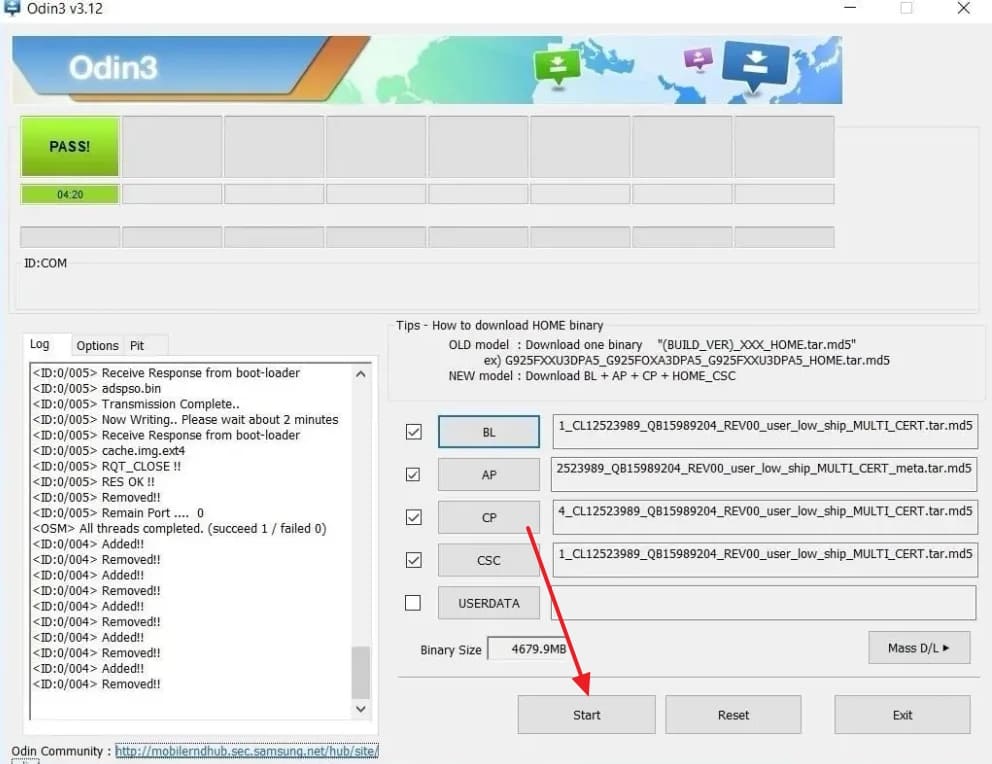
방법 6. Dr.Fone - 시스템 복구(Android)로 삼성 벽돌폰 복구하기
Odin을 통한 펌웨어 플래싱은 대부분의 일반 사용자에게는 너무 복잡하거나 위험하게 느껴질 수 있습니다. 따라서 벽돌이 된 삼성폰을 복구하는 훨씬 쉬운 방법은 강력한 Dr.Fone - 시스템 복구 (Android)입니다. 이 방법은 신뢰성이 높을 뿐만 아니라 간단하며, 어떤 고급 기술도 필요하지 않습니다. Dr.Fone은 벽돌 상태의 폰을 포함한 모든 종류의 안드로이드 시스템 문제를 해결하도록 특별히 설계되었습니다.
초보자와 기술적 지식이 적은 사용자가 사용하기에 이상적인 이유는 작업의 각 단계마다 안내하는 접근 방식과 자동 펌웨어 처리가 있기 때문입니다. 다양한 안드로이드 모델과 브랜드를 지원하므로 벽돌이 된(먹통이 된) 휴대폰을 처리할 때 이 도구는 범용적으로 사용할 수 있습니다. 게다가, 추가적인 손상 없이 복구할 수 있다는 점도 빼놓을 수 없습니다. 아래의 가이드를 통해 직접 확인할 수 있습니다:벽돌(브릭)된 삼성폰을 복구하는 방법 추가 손상 없이 복구할 수 있으며, 아래의 가이드를 통해 이를 직접 확인할 수 있습니다:
1단계. 소프트웨어를 실행하고 Android 데이터 복구 옵션에 접속하기
Dr.Fone이 시스템에서 실행되면, “Toolbox” 탭에 접속한 후 “System Repair”를 진행하세요. 플랫폼 유형으로 “Android”를 선택한 다음, 장치를 연결하면 “Start”를 탭하세요.

2단계. 기기 세부 정보를 입력하고 안내를 따라 진행하기
여기서 “브랜드”, “모델”부터 “기기 이름”, “통신사”, “국가”에 이르기까지 필요한 정보를 입력하세요. 그 다음, 경고 메시지에 동의하는 박스를 체크하고 “Next”를 선택해 진행하세요.

3단계. 휴대폰을 다운로드 모드로 전환하여 펌웨어 파일 가져오기
이후, 안내에 따라 휴대폰을 다운로드 모드로 전환하세요. 모드가 활성화되면 Dr.Fone이 해당 기기에 맞는 올바른 펌웨어를 다운로드합니다.

4단계. 휴대폰 세부 정보를 검토하고 복구 과정을 시작하세요
펌웨어 파일이 다운로드되어 확인되면 "지금 수정" 키를 누르고 화면 코드를 입력하여 전화 상세내역을 확인합니다. 마지막으로 "확인"을 누르고 도구가 전화 벽돌 문제를 자동으로 해결하도록 하십시오.

방법 7. 삼성 서비스 센터에 도움 요청하기
언급된 모든 수정이 모바일을 다시 활성화하지 못한 시나리오에서는삼성 하드 벽돌특히 장치가 켜지거나 충전되거나 응답하지 않는 경우입니다. 소프트웨어 도구는 이렇게 멀리 갈 수밖에 없기 때문에 삼성의 공식 지원을 받는 것이 가장 안전한 선택이다.
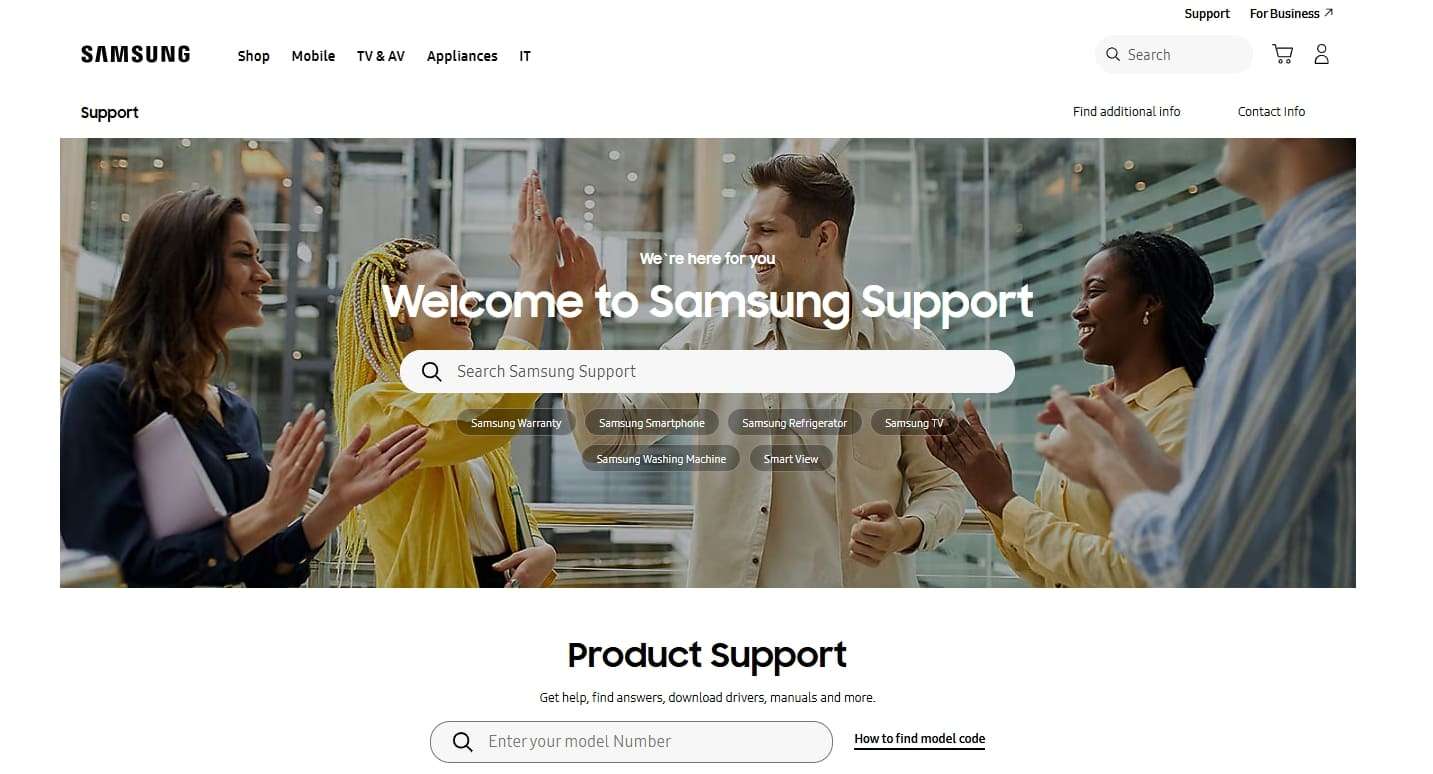
그들은 문제를 정확하게 진단할 수 있고 손상된 하드웨어를 수리하거나 교체할 수 있는 인증된 기술자를 보유하고 있습니다. 이 옵션은 시간이 더 걸리지만 전문가 수준의 수리를 보장하고 휴대폰을 완전히 잃어버릴 위험을 줄입니다.
4,624,541사람들이 다운로드했습니다
4부. 삼성 업데이트로 폰이 벽돌이 되었고, 데이터를 복구하고 싶으신가요? | Dr.Fone - 데이터 복구(Android) 사용하기
모바일이 모든 명령에 응답하지 않으면 대부분의 사용자에게 주요 걱정은 내부에 저장된 콘텐츠의 손실입니다. 설령 Samsung 업데이트가 내 휴대폰을 벽돌로 만들었습니다.그것은 데이터를 잃어야 한다는 것을 의미하지 않습니다. 당신은 단지 상황을 더 나빠뜨리지 않고 안전하게 파일을 추출할 수 있는 올바른 도구가 필요합니다. 바로 거기야dr.fone-안드로이드 복구 (Android)작용합니다.
손상되거나 반응하지 않거나 심지어 손상된 안드로이드 휴대폰에서 데이터를 검색하는 데 전문적인 강력한 솔루션입니다. 이 도구는 기기의 내부 메모리를 스캔하고 연락처 및 메시지에서 통화 로그 및 사진에 이르기까지 가장 중요한 것을 복구하는 데 도움이 됩니다. 전화가 기능적일 때만 작동하는 많은 복구 도구와는 달리 dr.fone는 부드러운 벽돌 상태에 걸린 장치에 액세스 할 수 있습니다.
그게 하나인지 여부벽돌 삼성업데이트 후에 검은 화면 또는 부트 루프에 걸려 있으면 이 복구 솔루션을 통해 추출된 모든 데이터를 얻을 수 있습니다. 손상된 전화 복구를 제외하고, 그것은 최고의 콘텐츠 검색 희망이 되기 위해 6000 + 안드로이드 전화를 위해 작동합니다. 또한, 그 프로세스는 데이터의 무결성과 개인정보를 보호하기 위해 읽기 전용입니다.

dr.fone-데이터 복구 (안드로이드)
벽돌로 만든 삼성 전화기에서 데이터를 복구합니다.
- 안드로이드 전화 및 태블릿을 직접 스캔하여 안드로이드 데이터를 복구.
- 미리보기 및 선택적으로 당신이 당신의 android 전화 및 태블릿에서 원하는 것을 복구.
- Whatsapp, 메시지 및 연락처 및 사진 및 비디오 및 오디오 및 문서를 포함한 다양한 파일 유형을 지원합니다.
- 6000 + 안드로이드 장치 모델 및 다양한 안드로이드 OS를 지원합니다.
부드러운 벽돌 삼성 전화에서 데이터를 효율적으로 복구하는 방법에 대한 자습서
다음 상세한 지침을 준수하여 각 비트의 콘텐츠를 확보합니다.삼성은하 벽돌전화:
단계 1. 소프트웨어 내의 데이터 복구 메뉴로 이동합니다.
왼쪽 패널에서 "도구 상자" 탭으로 이동하고 dr.fone에서 "데이터 복구" 옵션을 선택합니다. 다음으로 모바일 유형을 "안드로이드"로 식별하고" 손상된 전화에서 복구 "옵션을 클릭합니다.

단계 2. 전화 문제의 성격을 명시하고 장치 세부 정보를 입력합니다.
그런 다음 전화기가 완전히 반응하지 않는지 아니면 화면이 고장난 것인지 선택하고 "다음"을 누릅니다. 여기서 휴대전화의 "장치 이름" 및 "장치 모델"을 입력하고 확인란을 통해 조항에 동의합니다.

단계 3. 표시된 지침에 따라 다운로드 모드를 활성화합니다.
그런 다음 다시 "다음"을 클릭하고 프롬프트에 따라 필드에" 확인"을 입력하고 "확인" 버튼을 누릅니다. 그 다음에 제공된 지침을 준수하여 모바일에서 다운로드 모드를 활성화하여 계속하십시오.

단계 4. 추출이 완료되면 모바일 콘텐츠를 보호하는 방법을 선택합니다.
모드가 활성화되면 소프트웨어는 자동으로 데이터를 스캔하고 복구하기 시작합니다. 마지막으로, 원하는 것을 선택하고 작업을 끝내기 위해 "장치로 복구"또는" 컴퓨터로 복구"로 안전하십시오.

4,624,541사람들이 다운로드했습니다


















Daisy Raines
staff Editor
Comment(s)